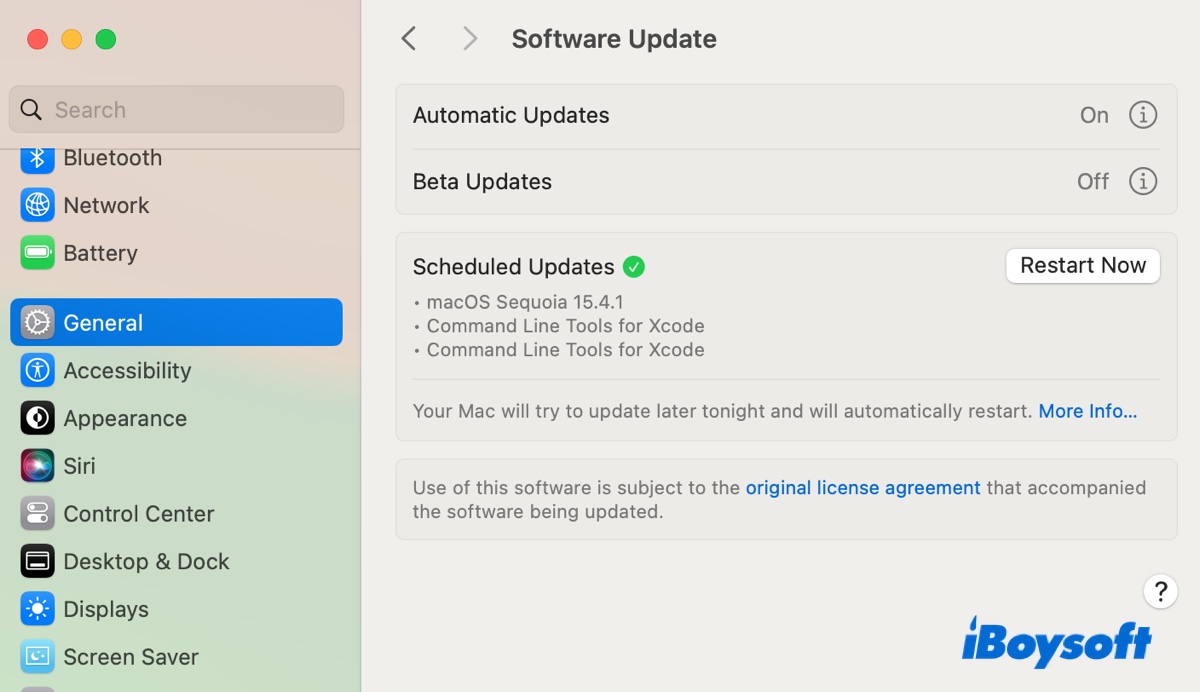Die neueste öffentliche Version von macOS Sequoia 15.7 wurde am 15. September 2025 veröffentlicht. Seitdem haben viele Mac-Benutzer versucht, dieses macOS Sequoia Update zu installieren. Einige haben erfolgreich aktualisiert, während andere Probleme mit diesem Sequoia-Update gemeldet haben, darunter Update-Fehler, Kernel-Panics, App-Abstürze, Akkuleerung, WLAN-Probleme, iCloud Private Relay-Verbindungsfehler mit Safari etc.
In diesem Artikel werden wir die häufigen Probleme besprechen, die beim Installieren von macOS Sequoia 15.7 auftreten können. Wenn Sie Schwierigkeiten beim Herunterladen von macOS Sequoia haben, erhalten Sie es hier direkt (macOS Sequoia Download).
Hinweis: Die neueste macOS-Version - macOS Tahoe - wurde am 15. September 2025 veröffentlicht. Lesen Sie diesen Artikel, um Probleme, Bugs und Probleme zu erfahren: Bekannte macOS Tahoe Probleme beheben
macOS Sequoia 15.7 Update nicht gefunden
Symptome:
- Steckenbleiben bei "Nach Updates wird gesucht"
- Nachricht erhalten: "Update nicht gefunden. Die angeforderte macOS-Version ist nicht verfügbar"
- Das macOS Sequoia 15.7 Update wird nicht angezeigt
Lösungen:
1. Überprüfen Sie, ob Ihr Mac mit macOS Sequoia kompatibel ist.
Dies ist die Liste der Mac-Modelle, die macOS Sequoia unterstützen:
- iMac Pro (2017 und neuer)
- Mac mini (2018 und neuer)
- MacBook Pro (2018 und neuer)
- iMac (2019 und neuer)
- Mac Pro (2019 und neuer)
- MacBook Air (2020 und neuer)
- Mac Studio (2022 und neuer)
2. Überprüfen Sie die Internetverbindung.
Wechseln Sie zu einem stärkeren Netzwerk oder verwenden Sie ein Ethernet-Kabel und öffnen Sie dann das Softwareupdate erneut.
3. Überprüfen Sie den macOS-Sicherheitsmodus
Starten Sie im macOS-Sicherheitsmodus, um zu überprüfen, ob das macOS Sequoia 15.7 Update angezeigt wird. Wenn ja, starten Sie normal neu und versuchen Sie, macOS Sequoia über das Softwareupdate zu aktualisieren. Falls es im regulären Modus nicht verfügbar ist, versuchen Sie, es direkt aus dem Sicherheitsmodus zu aktualisieren.
macOS 15.7 wird nicht installiert/aktualisiert
Beim Aktualisieren auf macOS Sequoia 15.7 können Sie verschiedene Updatefehler erleben oder bei einem bestimmten Installationsvorgang stecken bleiben.
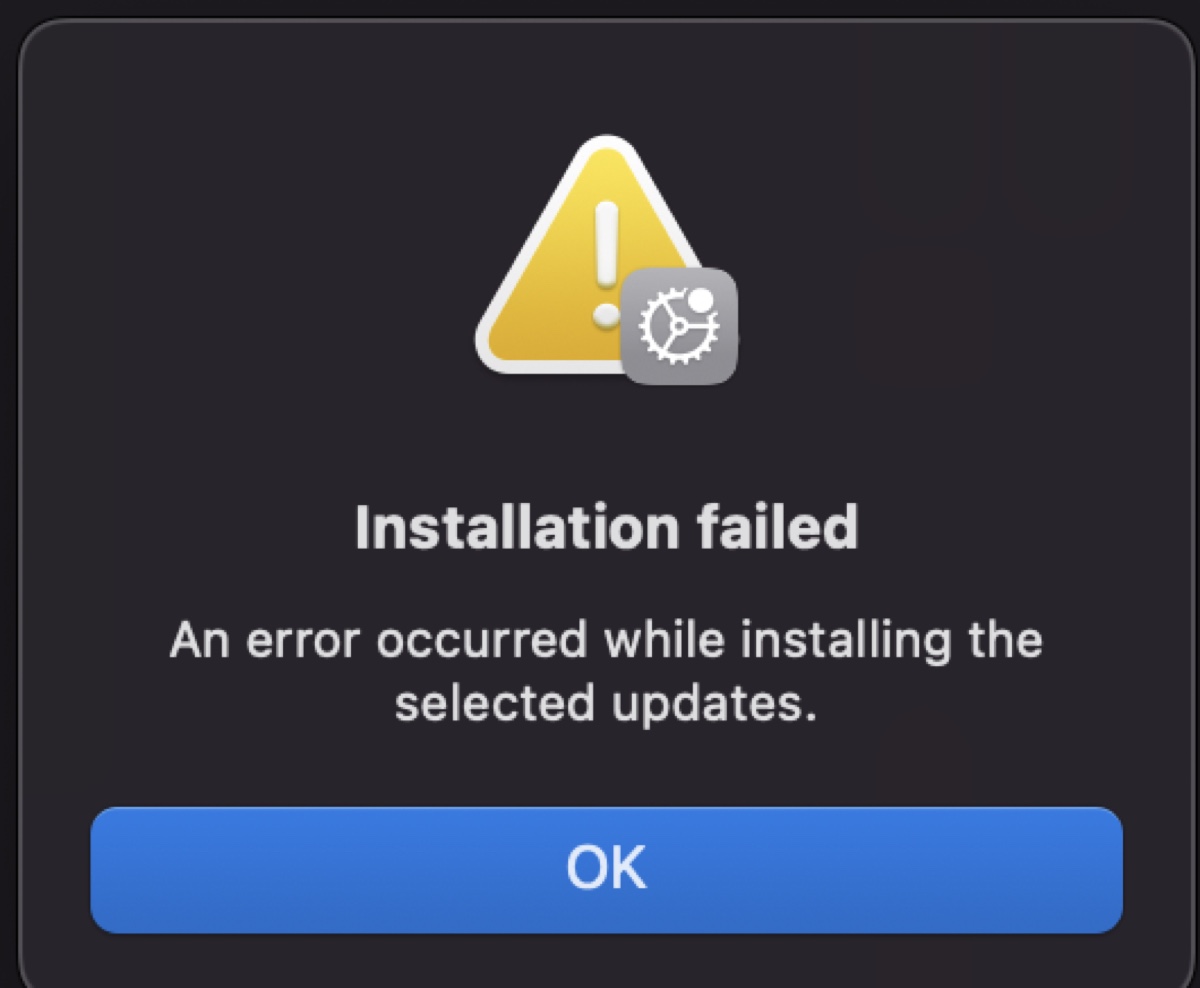
Symptome:
- macOS Sequoia 15.7 Update schlägt fehl mit "Installation fehlgeschlagen. Ein Fehler ist beim Installieren der ausgewählten Updates aufgetreten."
- Diese Version von macOS 15.7 kann nicht auf diesem Computer installiert werden.
- Ein Fehler ist aufgetreten, während Skripte aus dem Paket "InstallAssistant.pkg" ausgeführt wurden
- Diese Kopie der Anwendung Install macOS Sequoia.app ist beschädigt und kann nicht zum Installieren von macOS verwendet werden.
- macOS Sequoia kann nicht verifiziert werden.
- macOS Sequoia kann nicht auf Macintosh HD installiert werden.
- Nicht genügend Speicherplatz für die Installation von macOS 15.7 vorhanden.
- Vorbereiten von macOS Sequoia hängt bei 30 Minuten fest.
- Endlose Neustartschleife.
Lösungen:
1. Installieren Sie macOS 15.7 über das Terminal
Die Installation über das Terminal ist eine gängige Lösung für alle macOS Sequoia 15.7 Update-Probleme. Wenn Sie Sequoia nicht über das Softwareupdate aktualisieren können, probieren Sie die folgenden Schritte aus, um macOS 15.7 vom Terminal herunterzuladen und zu installieren:
- Starten Sie Terminal.
- Führen Sie den Befehl unten aus, um verfügbare Softwareupdates zu finden. softwareupdate -l
- Notieren Sie sich die neueste macOS Sequoia Versionsnummer (15.7).
- Laden Sie das neueste macOS Sequoia 15.7 herunter. softwareupdate --fetch-full-installer -full-installer-version 15.7
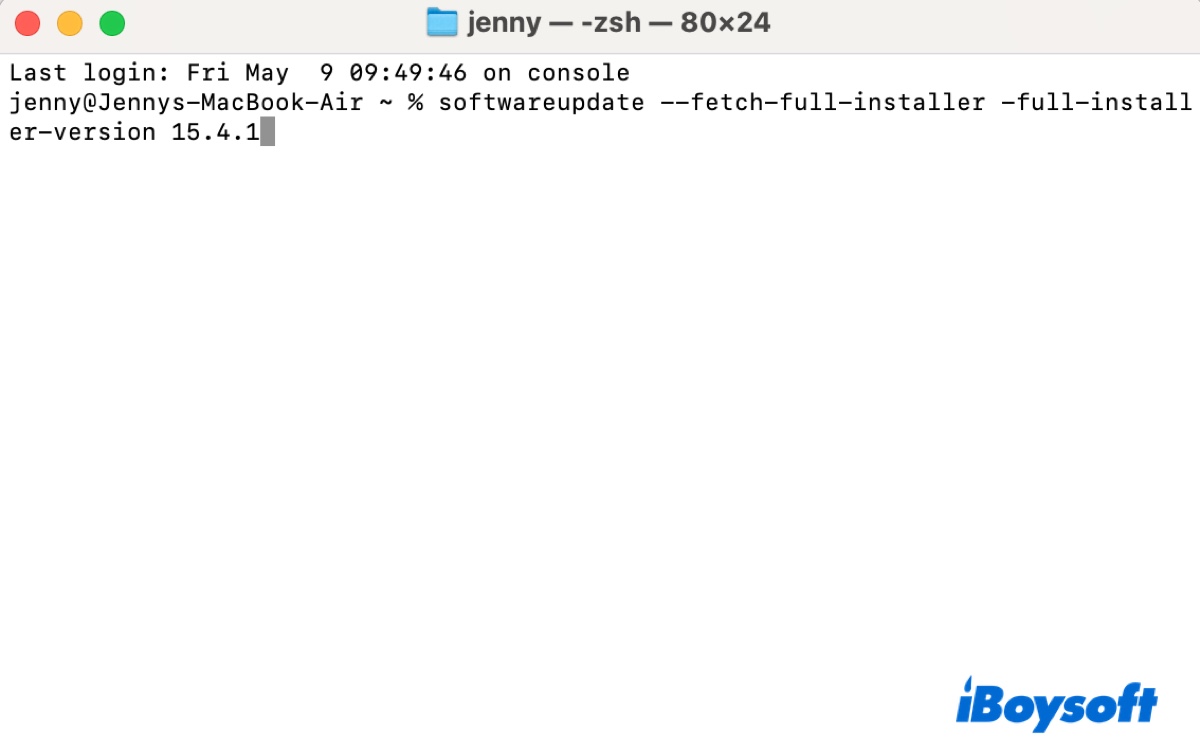
- Nachdem der Download abgeschlossen ist, führen Sie das Installationsprogramm aus, um macOS Sequoia zu aktualisieren.
2. Laden Sie macOS Sequoia 15.7 direkt herunter und führen Sie das Installationsprogramm aus
Wenn macOS 15.7 nicht installiert wird, versuchen Sie, es direkt vom Server von Apple herunterzuladen und dann das Installationsprogramm zu öffnen, um das Update zu installieren.
- Laden Sie das macOS 15.7-Installationsprogramm herunter.
- Doppelklicken Sie auf die Datei InstallAssistant.pkg, um sie zu öffnen.
- Befolgen Sie die Bildschirmanweisungen, um das pkg zu installieren.
- Suchen Sie das macOS Sequoia-Installationsprogramm in Ihrem Anwendungsordner.
- Öffnen Sie es, um macOS 15.7 zu installieren.
3. Räumen Sie Ihren Mac auf und versuchen Sie es erneut mit dem Update
Platzmangel kann auch zu macOS 15.7-Updatefehlern führen. Wenn Ihr Mac nicht über viel freien Speicherplatz verfügt, verwenden Sie iBoysoft DiskGeeker , um unnötige Dateien und Daten zu löschen. Es handelt sich um ein vielseitiges Festplattenverwaltungstool, mit dem Sie unerwünschte Dateien auf einem Mac finden und entfernen können.
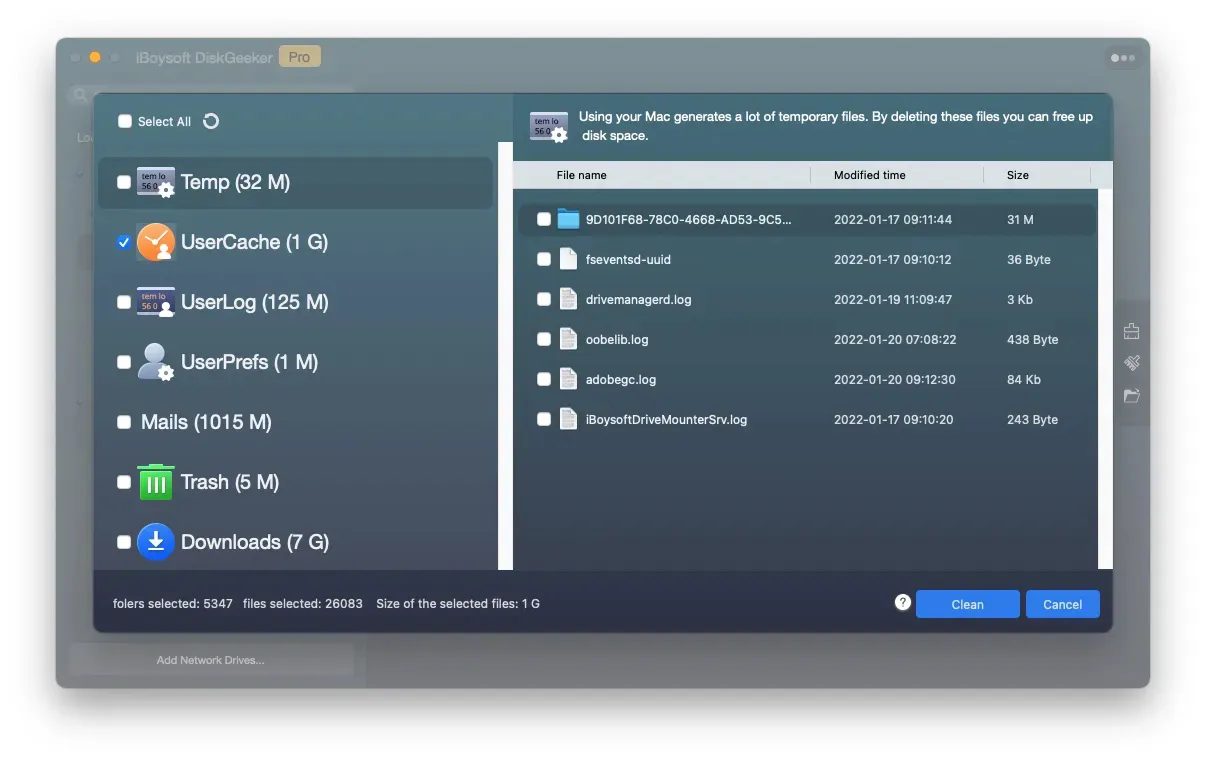
4. Deaktivieren Sie "Mein Mac finden" in den iCloud-Einstellungen
Wenn das Update auf macOS Sequoia immer noch nicht möglich ist, versuchen Sie, "Mein Mac finden" zu deaktivieren. Öffnen Sie Systemeinstellungen / Einstellungen und klicken Sie dann auf Internetaccounts> iCloud> Alle anzeigen, um Mein Mac zu deaktivieren.
macOS Sequoia 15.7 stürzt ab
App-Crash-Symptome:
- Mail, Nachrichten, Safari oder andere Apps schließen sich zufällig
- Apps frieren beim Start ein
- Hallmark Studio Grußkartenprogramm funktioniert nicht
Nach dem Update auf macOS Sequoia 15.7 kann Ihre App zufällig abstürzen oder unerwartet beenden. Dies wird normalerweise durch Inkompatibilitäten zwischen der App und dem Sequoia-Update verursacht. Zum Beispiel ist das Hallmark-Programm nicht mit macOS Sequoia kompatibel und funktioniert nicht darauf. Um dies zu beheben, können Sie die App aktualisieren, wenn ein neues Update verfügbar ist. Andernfalls deinstallieren Sie sie oder wechseln zu einem anderen Programm.
Wenn die App über Rosetta ausgeführt wird, installieren Sie Rosetta neu, indem Sie den folgenden Befehl im Terminal ausführen:
softwareupdate --install-rosetta --agree-to-license
Mac-Absturzsymptome:
- Der Mac stürzt mehrmals am Tag ab, wenn er schlafen geht, und gibt die Meldung "Ihr MacBook wurde aufgrund eines Problems neu gestartet."
- Der Mac stürzt zufällig ab
Wenn Ihr Mac nach einer bestimmten Zeit des Schlafens abstürzt, versuchen Sie, automatisches Schlafen zu vermeiden, indem Sie die Systemeinstellungen öffnen und unter Batterie > Optionen "Automatisches Schlafen verhindern, wenn der Bildschirm ausgeschaltet ist" aktivieren.
Wenn Sie sich nicht sicher sind, was den Absturz ausgelöst hat, können Sie den Absturzbericht in der Konsole überprüfen. Um mehr zu erfahren, lesen Sie weiter: Warum stürzt der Mac immer ab und wie kann man das beheben?
Teilen Sie die Lösungen für Fehler nach dem macOS Sequoia 15.7-Update mit, wenn Sie diese hilfreich finden!
Mac friert nach macOS 15.7-Update ein
Symptome:
- Apps reagieren nicht, wie Finder, Nachrichten, etc.
- Der Mac friert ständig ein oder reagiert langsam
- Cursor bewegt sich nicht sofort
- Text erscheint mit Verzögerung
Lösungen:
Wenn ein Mac nicht reagiert oder langsam ist, kann dies durch hohe CPU-Auslastung, unzureichenden Speicher oder zu wenig freien Speicherplatz verursacht werden. Ich empfehle daher, den Aktivitätsmonitor zu überprüfen, um zu sehen, welcher Prozess die meisten CPU- oder Speicherressourcen verwendet, wenn Ihr Mac langsam wird. Deinstallieren oder aktualisieren Sie dann die entsprechende Software.
Wenn kein Prozess verdächtig erscheint, versuchen Sie, Speicherplatz auf Ihrem Mac freizugeben. Ausreichend freier Speicherplatz kann die Leistung Ihres Mac erheblich verbessern.
Externe Festplatte funktioniert nach dem macOS 15.7-Update nicht mehr
Symptome:
- Zugriff auf externe Festplatten auf dem Mac nach der Installation von macOS Sequoia 15.7 nicht möglich
- Festplatten erscheinen im Festplattendienstprogramm, aber nicht auf dem Desktop oder im Finder
- Externe Festplatte wird nach dem macOS 15.7-Update nicht eingehängt
Lösungen:
Wenn Ihre externen Laufwerke nach dem macOS 15.7-Update nicht eingehängt werden oder auf dem Mac nicht erscheinen, versuchen Sie die folgenden Tipps:
- Verwenden Sie ein anderes USB-Kabel oder einen anderen Anschluss
- Reparieren Sie das Laufwerk mit dem Festplattendienstprogramm Erste Hilfe
- Sichern Sie die Daten auf dem Laufwerk und formatieren Sie es erneut
- Downgrade macOS Sequoia auf eine frühere Version
Weitere Details erhalten Sie hier: Externes Laufwerk unter Mac Sequoia wird nicht eingehängt/angezeigt
Mail-Probleme nach dem Update auf macOS Sequoia 15.7
Symptome:
- Mail hat mehr als 5000 gelöschte E-Mails wieder hinzugefügt
- Mail lässt sich nicht öffnen oder reagiert nicht
- Kann nicht antworten oder neue ausgehende E-Mails senden
- Senden-Schaltfläche in Mail ausgegraut
Lösungen:
- Löschen Sie Ihr E-Mail-Konto, starten Sie den Mac neu und fügen Sie es erneut hinzu.
- Deaktivieren Sie alle E-Mail-Konten, indem Sie Einstellungen öffnen > Konten und" Dieses Konto aktivieren" abwählen, und aktivieren Sie sie dann erneut.
Wenn Sie keine E-Mails senden können, weil die Senden-Schaltfläche grau ist:
- Überprüfen Sie auf Grammatik- oder Rechtschreibfehler.
- Ändern Sie die Funktion "Rechtschreibung prüfen". (Gehen Sie zu Mail > Einstellungen > Verfassen > Rechtschreibung prüfen und ändern Sie sie entweder auf "Während des Tippens" oder "Nie".)
Externer Bildschirm wird auf macOS Sequoia 15.7 nicht erkannt
Ein weiteres Problem, das nach dem Upgrade auf macOS Sequoia 15.7 auftreten kann, ist, dass Ihr Mac externe Bildschirme nicht erkennt.
Symptome:
- Monitor funktioniert etwa 5 Sekunden lang nach dem Anschließen, wird dann schwarz.
- Das Display-Fenster in den Systemeinstellungen erkennt Ihren externen Bildschirm nicht.
- Der LG-Monitor wird auf macOS Sequoia 15.7 nicht erkannt, aber der Hisense-Fernseher wird erkannt.
- Der externe Bildschirm wird schwarz, wenn die Aktualisierungsrate auf 144 Hz eingestellt ist.
- Externen Monitor flackert nach dem Update auf macOS Sequoia.
Lösungen:
- Ziehen Sie alle externen Geräte ab und setzen Sie dann SMC und NVRAM zurück.
- Entfernen Sie die Datei /Library/Preferences/com.apple.windowserver.displays.plist, leeren Sie den Papierkorb und starten Sie den Mac neu. (Öffnen Sie Finder, klicken Sie auf Gehe zu > Zum Ordner gehen und geben Sie den Dateipfad ein.)
- Verwenden Sie ein anderes Display-Kabel.
- Schalten Sie Ihren Monitor aus und dann wieder ein.
- Stecken Sie den externen Monitor aus und stecken Sie ihn dann wieder ein.
- Ändern Sie das integrierte Display auf eine niedrigere Aktualisierungsrate und schalten Sie andere Optionen aus, die zu Ressourcenproblemen führen können.
- Deaktivieren Sie True Tone & HDR. (In den Systemeinstellungen > Displays, schalten Sie True Tone & High Dynamic Range (HDR) aus.)
- Versuchen Sie einen anderen Anschluss oder Monitor.
- Überprüfen Sie auf macOS Sequoia-Updates.
Teilen Sie die Lösungen für Probleme nach dem Update auf macOS Sequoia 15.7!
macOS 15.7 Batterieabfluss
Symptome:
- Mac wird heißer als gewöhnlich
- Batterie verliert schnell an Ladung
Lösungen:
- Wenn Ihr Akku schneller leer wird nach dem macOS Sequoia-Update, öffnen Sie den Aktivitätsmonitor und wählen Sie den Energie-Tab, um zu überprüfen, welcher Prozess schuld ist. Wenn der Prozess mit einer Funktion zu tun hat, schalten Sie sie aus. Wenn der Prozess mit einer Anwendung zu tun hat, versuchen Sie, sie zu aktualisieren oder zu deinstallieren, je nach Bedarf.
- Trennen Sie das WLAN ab, wenn Sie den Mac nicht verwenden.
macOS 15.7 WiFi-Probleme
Symptome:
Ständige Internetverbindungsprobleme und Stabilitätsprobleme
Lösungen:
- Deaktivieren oder deinstallieren Sie VPNs und Sicherheitssoftware wie Microsoft Defender
- Setzen Sie die Private Wi-Fi-Adresse auf fest oder aus. (Gehen Sie zu Systemeinstellungen > WLAN > klicken Sie auf Details neben Ihrem Netzwerk und deaktivieren Sie "Private Wi-Fi-Adresse.")
- Deaktivieren Sie "IP-Adressenüberwachung beschränken" in den Netzwerkeinstellungen.
- Deaktivieren Sie die Firewall in den Systemeinstellungen
Bluetooth-Probleme auf macOS Sequoia 15.7
Symptome:
- Bluetooth-Geräte trennen sich
- Audiowiedergabe verzögert oder stottert bei Kopfhörern
- Bluetooth-Soundausgabe zu leise
Lösungen:
- Schalten Sie die Bluetooth-Geräte aus und dann wieder ein.
- Setzen Sie Bluetooth zurück. (Öffnen Sie das Terminal und führen Sie dann sudo rm /Library/Preferences/com.apple.Bluetooth.plist sudo reboot aus, geben Sie Ihr Administratorpasswort ein und drücken Sie Enter.)
- Entfernen Sie das Bluetooth-Gerät und koppeln Sie es dann neu mit Ihrem Mac.
Mac startet nicht nach macOS Sequoia 15.7
Symptome:
- Mac bleibt nach dem macOS Sequoia 15.7-Update am Anmeldescreen hängen
- Mac Bildschirm bleibt nach dem macOS-Update schwarz
Lösungen:
Führen Sie Datenrettungssoftware im Wiederherstellungsmodus aus um wichtige Dateien wiederherzustellen, dann führen Sie eine saubere Installation von macOS Sequoia durch.
Nicht genügend Speicherplatz nach Installation von macOS Sequoia 15.7
Nach dem macOS Sequoia 15.7-Update könnte Ihr Mac fast keinen Speicherplatz mehr haben. Wenn Sie sich den Speicherplatzüberblick ansehen, werden Sie feststellen, dass Systemdaten eine enorme Menge an Speicherplatz einnehmen. (Ein Benutzer hat 562 GB durch Systemdaten verwendet.)
Noch schlimmer ist, dass einige Benutzer keinen Speicherplatz zurückerhalten, auch wenn sie Dateien löschen. Das gelöschte Material wird einfach zu den Systemdaten zurückkehren. Wenn sie beispielsweise 20 GB Videos löschen, wird der Speicherplatz für Videos um 20 GB reduziert, aber die Systemdaten werden um 20 GB erhöht.
Lösungen:
- Entfernen Sie Spotlight-Dateien wie in diesem Handbuch beschrieben (Systemdaten riesig auf dem Mac reparieren)
- Löschen Sie Dateien mit iBoysoft DiskGeeker. (Öffnen Sie den Festplattenreiniger, wählen Sie Ihre interne Festplatte aus und klicken Sie auf Speicherplatz analysieren, überprüfen Sie dann, welche Dateien Platz einnehmen und entfernen Sie die unnötigen.
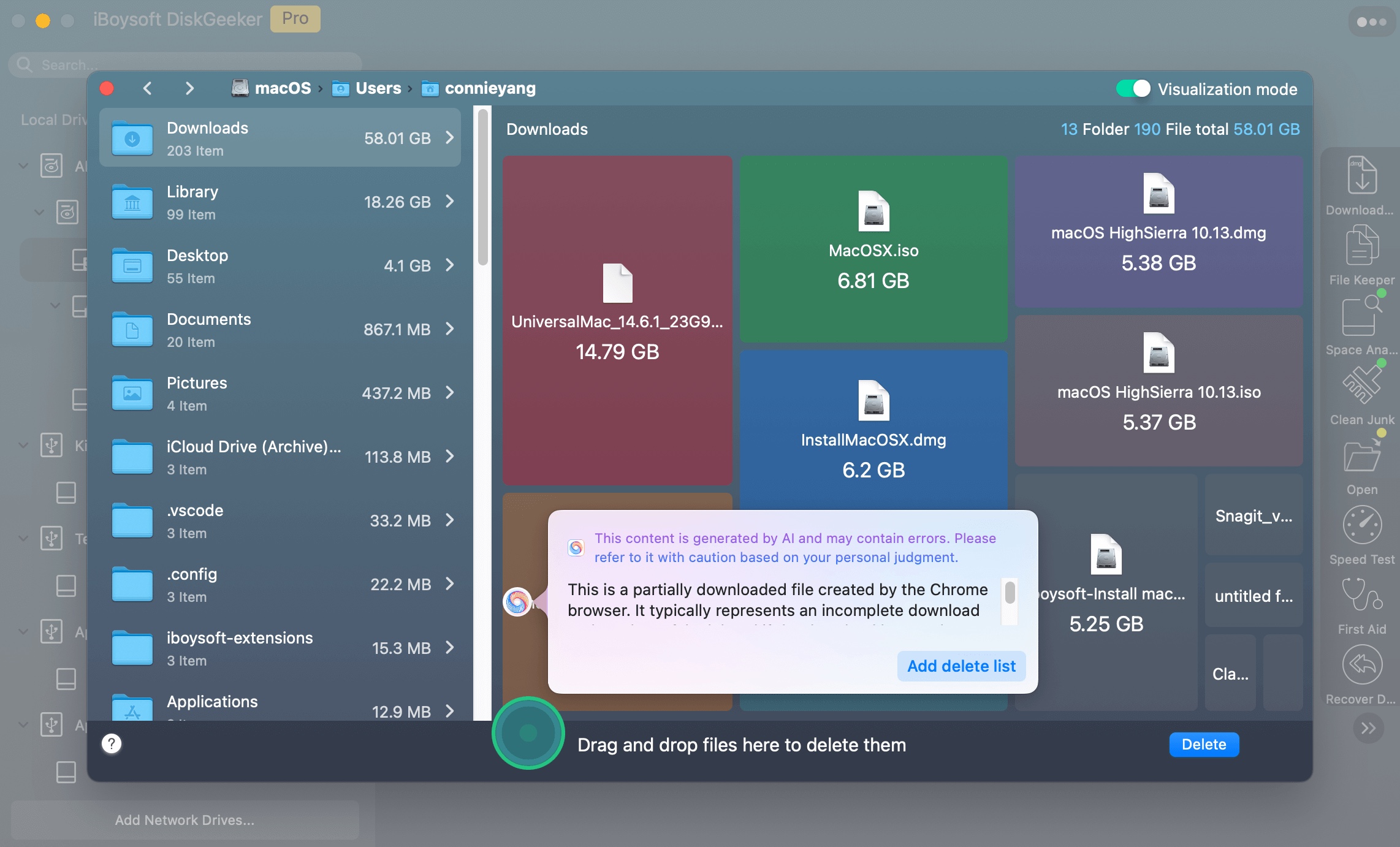
Jetzt, da macOS Tahoe verfügbar ist, versuchen Sie, macOS Tahoe 26 Beta herunterzuladen und zu installieren. Wenn Sie Probleme beim Ausführen von macOS 26 Beta haben, lesen Sie: macOS Tahoe Beta Probleme und Lösungen.
Teilen Sie diesen Beitrag, um anderen zu helfen, Probleme mit macOS Sequoia 15.7 zu beheben!